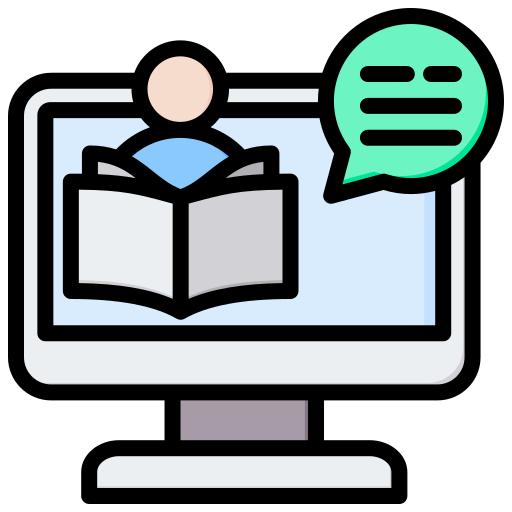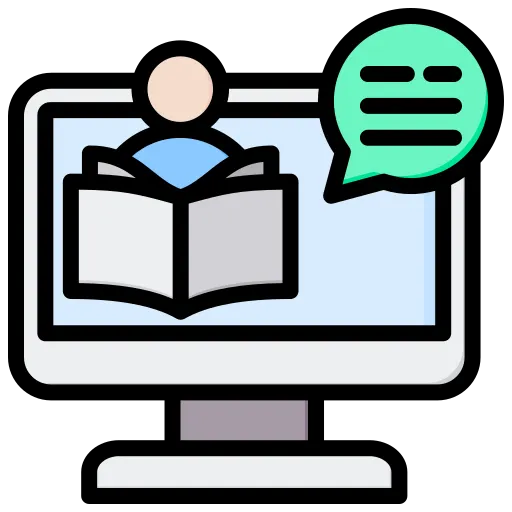Window | Mac | 설명 |
Alt + #[0-9] | ⌘0...⌘9 | 각 단축키에 해당하는 도구창 열기 |
Ctrl + S | ⌘S | 모두 저장 |
Ctrl + Alt + Y | ⌘⌥Y | IntelliJ가 파일 시스템에서 최신 변경 사항을 처리하도록 강제일반적으로 변경 내용은 자동으로 처리되므로 작업은 아무 작업도 수행하지 않음 |
Ctrl + Shift + F12 | ⌘⇧F12 | 편집기(Editor) 영역을 최대로 크기로 토글 |
Alt + Shift + I | ⌥⇧I | 현재 프로필 기준으로 현재 파일 검사 |
Ctrl + ` | ⌃` | 인텔리제이 테마 변경 |
Ctrl + Alt + S | ⌘ , | 설정창(Settings) 열기 |
Ctrl + Alt + Shift + S | ⌘ ; | 프로젝트 구조창(프로젝트 구조 확인 및 변경) 열기 |
Ctrl + Shift + A | ⌘⇧A | 액션을 검색하여 실행 |
Ctrl + Z | Undo | |
Ctrl + Shift + Z | Redo |
Window | Mac | 설명 |
F8 / F7 | F8 / F7 | 현재 브레이크된 라인에서 다음 라인으로 이동 / 실행하고 있는 메소드로 이동 |
Shift + F7 / Shift + F8 | ⇧F7 / ⇧F8 | Smart step into / Step out |
Alt + F9 | ⌥F9 | 포커스 되어있는 라인으로 이동 |
Alt + F8 | ⌥F8 | 브레이크된 라인에서 사용 가능한 모든 코드를 실행 |
F9 | ⌘⌥R | 다음 브레이크 포인트로 이동 |
Ctrl + F8 | ⌘F8 | Break Point 걸기 |
Ctrl + Shift + F8 | ⌘⇧F8 | Break Point 보기 |
Window | Mac | 설명 |
Double Shift | Double⇧ | 전체 검색창 열기 |
Ctrl + F | ⌘ F | 현재 파일에서 문자열 검색 |
F3 / Shift + F3 | ⌘ G / ⌘⇧G | 검색된 문자열로 이전/이후 이동 |
Ctrl + R | ⌘ R | 현재 파일에서 문자열 대체 |
Ctrl + Shift + F | ⌘⇧F | 전체에서 검색 |
Ctrl + Shift + R | ⌘⇧R | 전체에서 교체 |
Alt + J | ⌃ G | 한 번 누를 때마다 다음 같은 단어가 하나씩 선택 |
Ctrl + Alt + Shift + J | ⌃ ⌘G | 한 번에 모든 같은 단어 선택 |
Alt + Shift + J | ⌃ G | 선택 해제 |
Window | Mac | 설명 |
Ctrl + Space | ⌃ Space | 기본 코드를 자동 완성 |
Ctrl + Shift + Space | ⌃⇧Space | 소스코드를 분석해서 적합한 자동 완성 코드를 추천 |
Ctrl + Shift + Enter | ⌘⇧ | 문장 자동 완성(if문, for문 등) |
Ctrl + P | ⌘ P | 커서가 위치한 메서드의 파라미터(매개변수) 조회 |
Ctrl + Q | ⌘J, F1 | 도큐먼트를 조회 |
Shift + F1 | ⇧ F1 | 외부 도큐먼트 확인 |
Ctrl + mouse | ⌘ + mouse | Brief info |
Ctrl + F1 | ⌘ F1 | Show descriptions of error at caret |
Alt + Insert | ⌘ N, ⌃ | 디렉토리, 패키지, 클래스 등 생성 목록 보기 |
Ctrl + O | ⌃ O | Override 가능한 메서드 목록을 확인하여 코드를 자동 생성 |
Ctrl + I | ⌃ I | Implement 가능한 메서드 목록을 확인하여 코드를 자동 생성 |
Ctrl + Alt + T | ⌘ ⌥ T | Surround with 메뉴 |
Ctrl + / | ⌘ / | 라인 단위로 주석 처리 |
Ctrl + Shift + / | ⌘ ⌥/ | 블록 단위로 주석 처리 |
Ctrl + W | ⌥ ↑ | 커서 근처의 코드 선택 영역을 확대 |
Ctrl + Shift + W | ⌥ ↓ | 커서 근처의 코드 선택 영역을 축소 |
Alt + Q | ⌃⇧Q | Context info |
Alt + Enter | ⌥ | 추가되지 않은 Import 추가, 퀵픽스 제안 (Show intention actions and quick-fixes) |
Ctrl + Alt + L | ⌘⌥L | 코드 정렬 |
Ctrl + Alt + O | ⌃ ⌥ O | Import 정리(사용하지 않는 Import 삭제) |
Ctrl + Alt + I | ⌃ ⌥ I | 들여쓰기 정렬 |
Tab / Shift + Tab | ⇥ / ⇧⇥ | 들여쓰기 추가 / 제거 |
Ctrl + X, Shift + Delete | ⌘ X | 잘라내기 |
Ctrl + C , Ctrl + Insert | ⌘ C | 복사 |
Ctrl + V, Shift + Insert | ⌘ V | 클립보드에서 붙여넣기 |
Ctrl + Shift + V | ⌘⇧V | 최근 기록에서 선택해 붙여넣기 |
Ctrl + D | ⌘D | 커서가 위치한 라인을 복사하여 바로 밑에 라인에 붙여넣기 |
Ctrl + Y | ⌘delete | 커서가 위치한 라인을 삭제 |
Ctrl + Shift + J | ⌃⇧J | 라인 합치기 |
Ctrl + Enter | ⌘ | 라인 나누기 |
Shift + Enter | ⇧ | 커서가 위치한 라인에 바로 아래 라인에서 시작 |
Ctrl + Shift + U | ⌘⇧U | 대/소문자 변경 |
Ctrl + Shift + ] / [ | ⌘⌥⇧[ / ⌘⌥⇧] | 현재 커서 위치에서 다음 / 이전 코드블럭으로 커서 이동 |
Ctrl + Delete | ⌥ ⌦ | 현재 커서 위치에서 다음 단어 끝까지의 텍스트 삭제 |
Ctrl + Backspace | ⌥ delete | 현재 커서 위치에서 이전 단어 시작까지의 텍스트 삭제 |
Ctrl + NumPad+/- | ⌘ + / ⌘ - | 코드 블럭 펼치기 / 닫기 |
Ctrl + Shift + NumPad+ | ⌘⇧+ | 전체 펼치기 |
Ctrl + Shift + NumPad | ⌘⇧- | 전체 닫기 |
Ctrl + F4 | ⌘W | 현재 활성화된 에디터 탭 닫기 |
Window | Mac | 설명 |
F5 | F5 | 복사 |
F6 | F6 | 이동 |
Alt + Delete | ⌘Delete | 안전하게 삭제 - 사용되지 않는 경우에만 삭제, 사용중이라면 삭제 거부 |
Shift + F6 | ⇧F6 | 이름 변경 |
Ctrl + Alt + Shift + T | ⌃T | Refactor 메뉴 열기 - 리팩토링 옵션 |
Ctrl + F6 | ⌘F6 | 메서드 시그니처 변경 |
Ctrl + Alt + N | ⌘⌥N | Inline |
Ctrl + Alt + M | ⌘⌥M | 메서드로 뽑아내기 |
Ctrl + Alt + V | ⌘⌥V | 변수로 뽑아내기 |
Ctrl + Alt + F | ⌘⌥F | 필드로 뽑아내기 |
Ctrl + Alt + C | ⌘⌥C | 상수로 뽑아내기 |
Ctrl + Alt + P | ⌘⌥P | 파라미터로 뽑아내기 |
Window | Mac | 설명 |
Ctrl + N | ⌘O | Class로 이동 |
Ctrl + Shift + N | ⌘⇧O | 파일로 이동 |
Ctrl + Alt + Shift + N | ⌘⌥O | 특정 심볼(클래스, 메서드, 변수 등)을 찾아 이동 |
Alt + Right / Left | ⌃← / ⌃→ | 에디터 탭 이동 |
F12 | F12 | 최근 도구 창 열기 |
Esc | ⎋ | 대화 상자나 도구 창을 닫고 에디터 창으로 이동 |
Shift + Esc | ⇧⎋ | 활성화된 도구 창 닫기 |
Ctrl + G | ⌘ L | 특정 라인으로 이동(번호 입력) |
Ctrl + E | ⌘ E | 최근 열어본 파일 목록 |
Ctrl + Shift + E | ⌘⇧E | 최근 편집한 파일 목록 |
Ctrl + Alt + Left / Right | ⌘⌥← / ⌘⌥→ | 이전에 편집한 위치 / 다음에 편집할 위치로 이동 |
Ctrl + Shift + Backspace | ⌘⇧delete | 이전에 방문했던 위치로 |
Alt + F1 | ⌥ F1 | "Select In..." 메뉴 - 현재 에디터에서 선택한 요소를 다양한 뷰에서 확인 |
Ctrl + B, Ctrl + Click | ⌘B, ⌘Click | 특정 변수, 메서드, 클래스 등이 선언된 위치로 빠르게 이동 |
Ctrl + Alt + B | ⌘ ⌥ B | Go to Implementation(s) |
Ctrl + Shift + I | ⌥Space, ⌘Y | 코드 내에서 선택한 요소(변수, 메서드 등)의 정의 표시 |
Ctrl + Shift + B | ⌃⇧B | 타입 선언으로 이동 |
Ctrl + U | ⌘ U | 상위 메서드나 클래스로 이동 |
Alt + Up / Down | ⌃↑ / ⌃↓ | 이전 / 다음 메서드로 이동 |
Ctrl + ] / [ | ⌘ ⌥ [ / ⌘ ⌥ ] | 코드 블럭(중괄호) 시작 / 끝으로 이동 |
Ctrl + F12 | ⌘ F12 | 파일 구조창 열기 |
Ctrl + H | ⌃H | "Type Hierarchy" 창 열기/닫기 |
Ctrl + Shift + H | ⌘⇧H | "Method hierarchy" 창 열기/닫기 |
Ctrl + Alt + H | ⌃⌥H | "Call Hierarchy" 창 열기/닫기 |
F2 / Shift + F2 | F2 / ⇧F2 | 다음 / 이전으로 강조된 오류로 이동 |
F4 / Ctrl + Enter | F4 / ⌘ ↓ | Edit source / View source |
Alt + Home | ⌥ Home | 네비게이션 바 보이기 / 숨기기 |
F11 | F3 | 북마크 토글 |
Ctrl + F11 | ⌥ F3 | Toggle Bookmark with Mnemonic - 특정 라인에 북마크를 설정하거나 제거 |
Ctrl + #[0-9] | ⌃0 ...⌃9 | 해당 번호에 할당된 북마크로 이동 |
Shift + F11 | ⌘ F3 | Show bookmarks |
Window | Mac | 설명 |
Ctrl + F9 | ⌘ F9 | 프로젝트 빌드 |
Ctrl + Shift + F9 | ⌘⇧F9 | 선택한 파일, 패키지 또는 모듈을 컴파일 |
Alt + Shift + F10 / F9 | ⌃⌥R / D | 실행할 구성(Configuration)을 선택하고 해당 구성으로 프로그램을 실행 |
Shift + F10 / F9 | ⌃R / D | 프로젝트 실행 / 디버그 |
Ctrl + Shift + F10 | ⌃⇧R, ⌃⇧D | 현재 편집 중인 파일에 대한 실행 구성(Configuration)을 실행 |
Double Ctrl | Double ⌃ | Run Anything |
Window | Mac | 설명 |
Ctrl + K | ⌘K | 커밋해 VCS에 반영 |
Ctrl + T | ⌘T | 원격 저장소에서 최신 변경 내용을 가져오기 |
Ctrl + Shift + K | ⌘⇧K | 커밋 푸시 |
Alt + BackQuote (`) | ⌃V | VCS Quick Popup |
Window | Mac | 설명 |
Ctrl + Shift + T | ⌘⇧T | 현재 선택된 클래스나 메서드와 관련된 테스트 코드 생성 및 이동 |